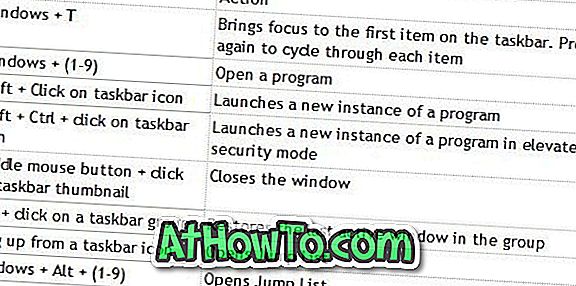A Windows 7 rendszerrel a Microsoft számos új billentyűparancsot vezetett be, amelyek segítik a felhasználókat a termelékenység javításában. A Windows 7 újratervezett tálcája ugráslista és előnézeti képeket tartalmaz. Sok cikkben már említettük, hogy ez az ugráslista funkció a Windows 7 kedvenc szolgáltatása.

Azok számára, akik nem ismerik az ugráslista funkciót, az ugrás lista akkor jelenik meg, ha jobb egérgombbal rákattint egy tálcán lévő ikonra és a Start menüre. Ha például a jobb oldali egérgombbal rákattint a Windows Intéző ikonjára a tálcán, a gyakran látogatott helyeket mutatja be az összes megnyitott ablak bezárásához és a programnak a tálcához való csatlakoztatásához.
Nos, a Windows 7 rendszerrel játszott felhasználók tudhatják, hogy a Windows 7 tálca billentyűparancsa megnyitja a program ugráslistáját. Általában megnyithatja a program ugráslistáját a jobb egérgombbal kattintva a program tálca ikonjára. A bal egérgombbal kattintson a program tálcájának ikonjára, majd húzza felfelé a Jump List megnyitásához.
A Windows + Alt + (1-9) használatával (mint a tálcaprogram megnyitása) gyorsan elindíthatja a program ugráslistáját. Ha például meg szeretné tekinteni az első program ugráslistáját a tálcán, akkor a Windows + Alt + 1 programot használja . Használhatja ezt a parancsikont a többi tálcán lévő parancsikonokkal, például a Windows + T-vel, hogy egyszerűen növelje a termelékenységet.
Egy másik kevéssé ismert dolog az, hogy az ugráslistát bal egérgombbal is felfedhetjük. Csak vigye az egérmutatót egy tálcán, tartsa lenyomva a bal egérgombot, majd mozgassa a kurzort felfelé, hogy megnézze az ugráslistát.
Azok a felhasználók, akik szeretnének többet megtudni az ugráslistáról, megnézhetik, hogyan engedélyezhetjük / tilthatjuk meg az ugráslistát, hogyan törölhetjük az ugráslisták legutóbbi elemeit, és hogyan változtathatjuk meg az ugráslista-útmutatókon megjelenő legutóbbi elemek számát.
A kényelem érdekében itt van a Windows 7 tálca gyorsbillentyűk listája: